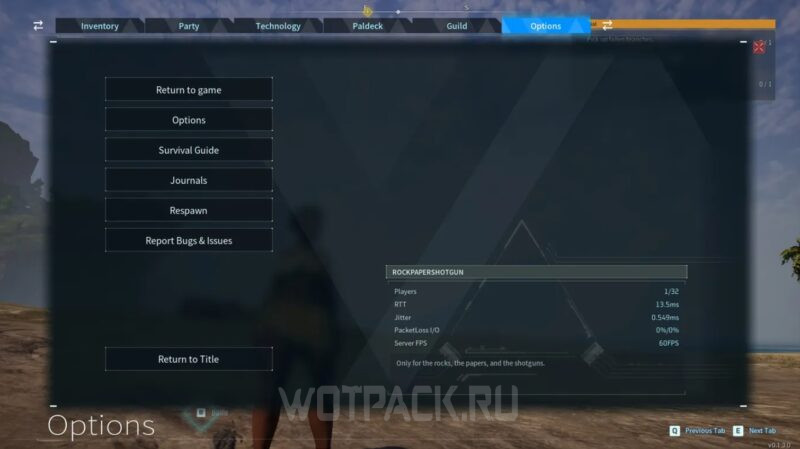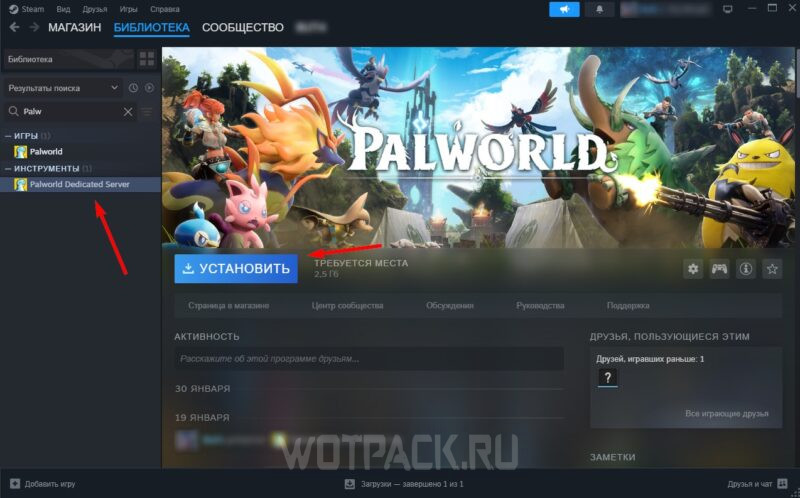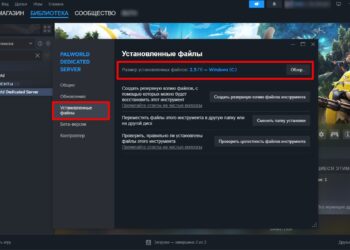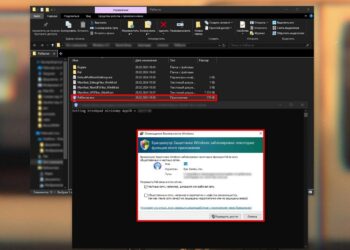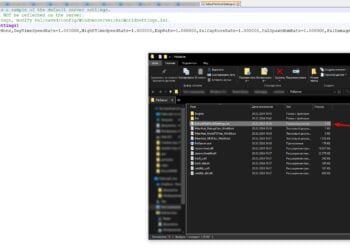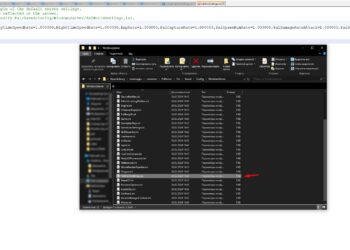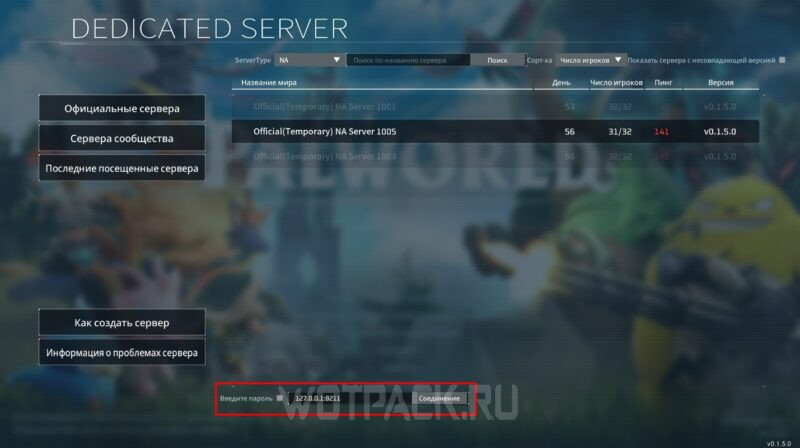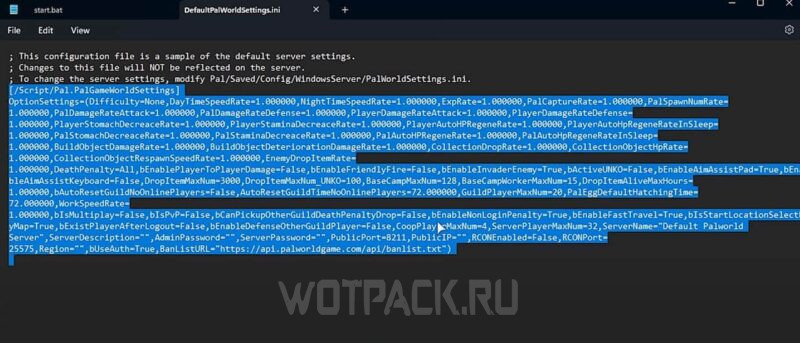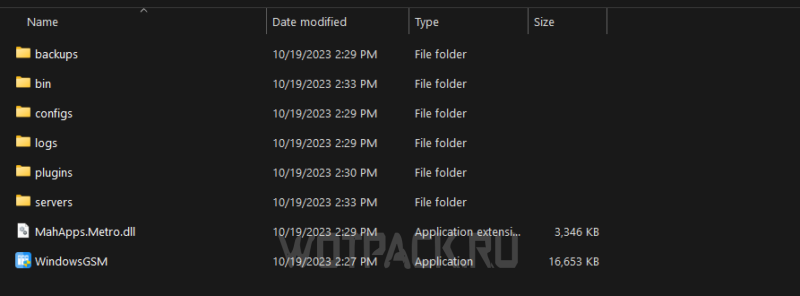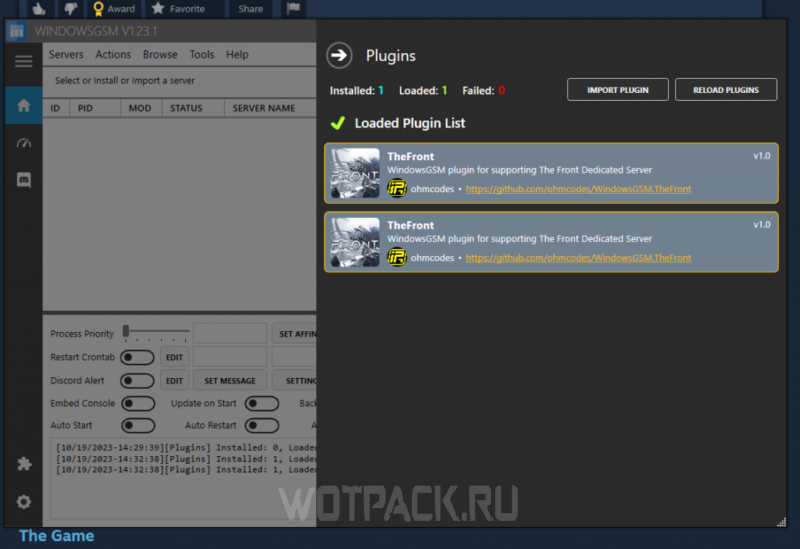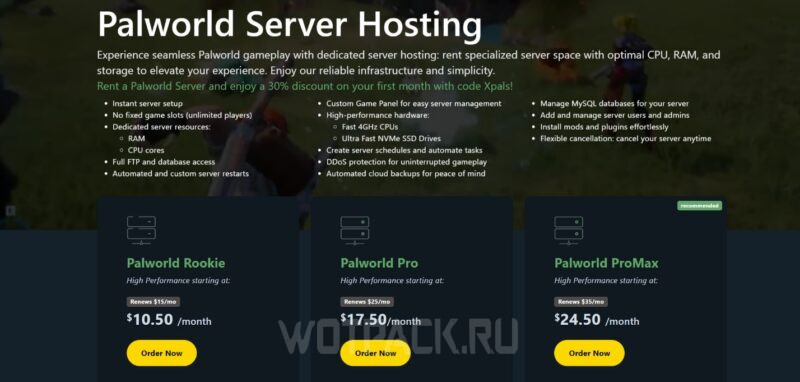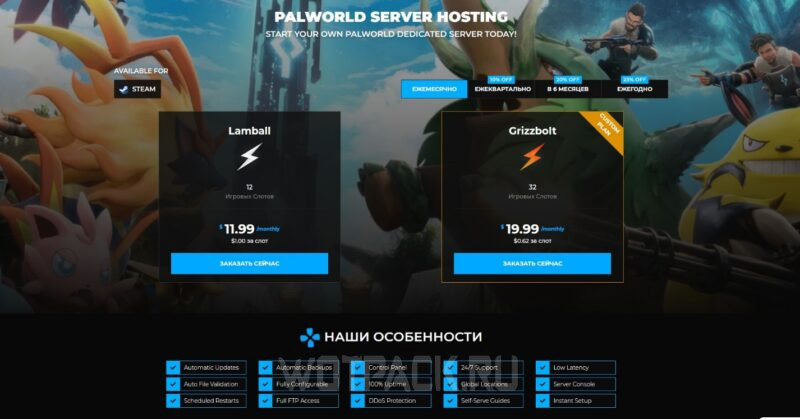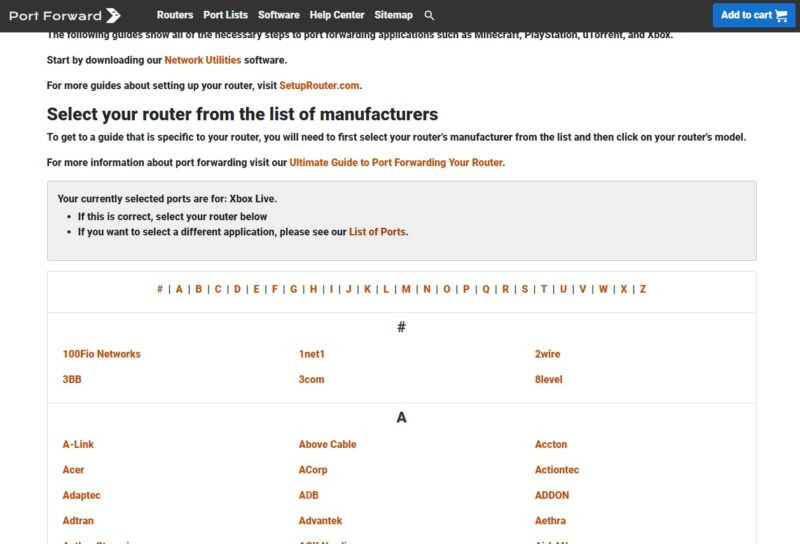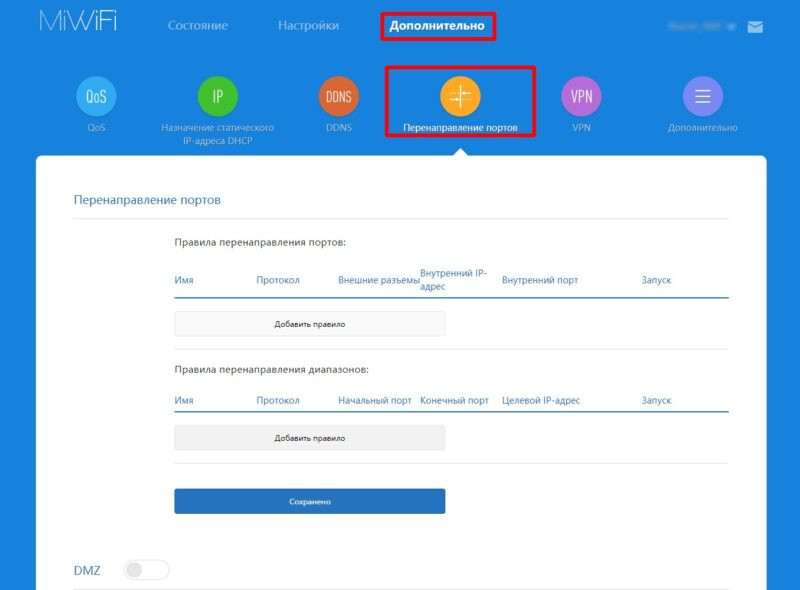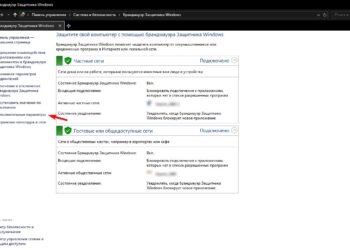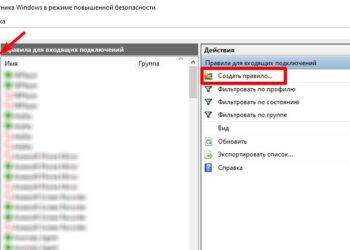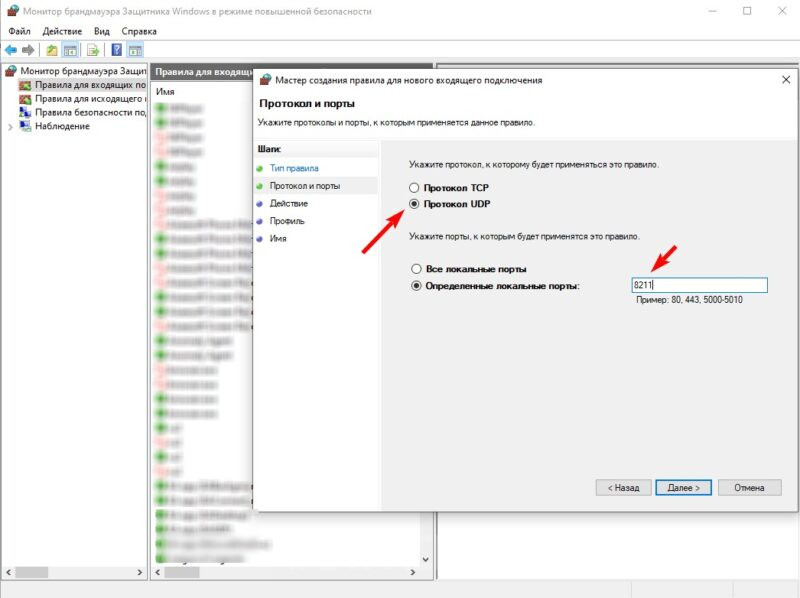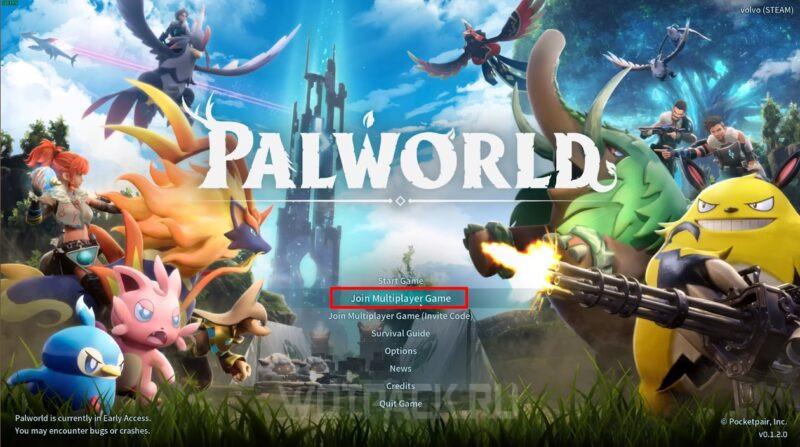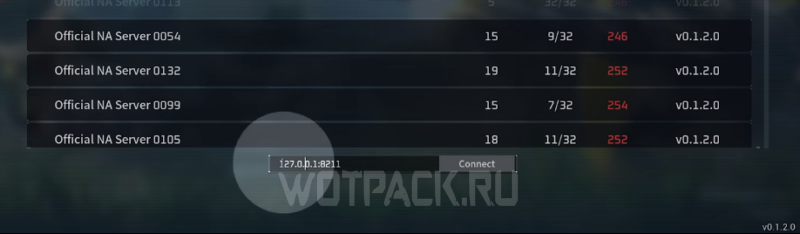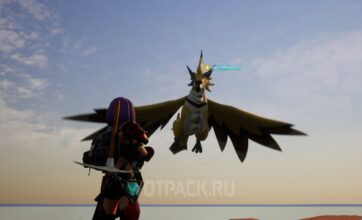Выделенный сервер в Palworld отлично подойдет для кооперативной игры. Особенность данного режима заключается в том, что действия на серверах происходят непрерывно и не зависят от одного конкретного человека: в мире могут присутствовать до 32 игроков, способных как основать одну большую гильдию, так и враждовать.
Создание выделенного сервера – дело не самое простое: помимо того, что придется повозиться с настройками, необходимо разобраться в базовых командах для сохранения или выключения. В руководстве подробно расскажем, как создать выделенный сервер в Палворлд и настроить его, а также разберем — как подключаться к таким серверам.
Как создать выделенный сервер в Palworld
Есть несколько методов, создания сервера в Palworld: через Steam или с помощью SteamCMD (в основном для устройств на Linux), кроме того можно воспользоваться WindowsGSM. Далее разберем все 3 способа.
В отдельном гайде можете ознакомиться с лучшими настройками мира в Palworld.
С помощью Steam
Хостинг сервера в Palworld через Steam осуществляется с помощью инструмента «Palworld Dedicated Server». Если приложение не отображается в библиотеке, кликните на надпись «Игры», в выпавшем меню поставьте галочку около пункта «Инструменты». Установите программу.
Когда установка успешно завершится, кликните правой кнопкой мыши по инструменту, затем выберите «Свойства». В открывшемся окне перейдите в «Установленные файлы», где нужно нажать «Обзор». Альтернативный вариант – пройти по пути C:Program Files (x86)SteamsteamappscommonPalServer.
Запустите файл «PalServer.exe», разрешите доступ брандмауэру, если это потребуется. Должно открыться черное окно консоли, как только внутри появится текст – его можно закрывать.
В той же папке найдите файл «DefaultPalWorldSettings.ini», откройте его любым текстовым редактором, но рекомендуется пользоваться NotePad++ для наибольшего удобства. Скопируйте весь текст, находящийся в файле.
Перейдите в директорию C:Program Files (x86)SteamsteamappscommonPalServerPalSavesConfigWindowsServer. В ней отыщите файл «PalWorldSetting.ini», вновь откройте его при помощи текстового редактора. Вставьте в открывшееся поле весь скопированный ранее текст — это настройки сервера по умолчанию.
Когда вставили текст, воспользуйтесь поиском по документу при помощи комбинации клавиш Ctrl+F и введите «ServerName». Далее предстоит отредактировать несколько параметров, которые идут друг за другом:
- ServerName – имя сервера.
- ServerDescription – описание.
- AdminPassword – пароль для админской панели и соответствующих команд.
- ServerPassword – пароль для входа на сервер.
Запомните или запишите публичный порт – 8211. Теперь останется сохранить все изменения и закрыть документ. На этом основная настройка выделенного сервера завершена. Далее вновь запустите файл «PalServer.exe» — оставьте его открытым, после чего войдите в игру.
В игре кликните на «Присоединиться к совместной игре», после чего сможете увидеть свой адрес в нижней части экрана. Нажмите на «Соединение», если устанавливали пароль – кликните на соответствующую галочку и введите его. Последнее, что потребуется сделать – открыть сервер для других игроков, о чем расскажем дальше.
С помощью SteamCMD
Для создания сервера при помощи SteamCMD первоначально потребуется установить данное приложение, следуя официальному руководству. Когда программа будет готова к запуску, выполните следующие шаги:
- Откройте командную строку, используя сочетание клавиш «Win+R».
- Укажите путь к SteamCMD: «steamcmd +login anonymous +app_update 2394010 validate +quit».
- После завершения процесса перейдите в каталог загрузки, если ранее указывали каталог установки для SteamCMD, обратитесь к нему. Впишите в командную строку следующее: «cd .steamappscommonPalServer».
- Для запуска сервера потребуется открыть файл «PalServer.exe», можете вбить его название в адресную строку.
Если же пользуетесь Linux и сидите через SteamCMD, отличается лишь последний шаг: необходимо запустить скрипт PalServer.sh. Для этого в командной строке впишите: «./PalServer.sh». У пользователей Windows в случае возникновения неполадок есть два варианта решения ошибок: проверка правильности IP-адреса и настройка безопасности Windows. В остальном процесс создания сервера идентичен вышеописанному методу для Steam.
С помощью WindowsGSM
Сделать выделенный сервер можно и через WindowsGSM. Сначала необходимо установить само приложение:- Загрузите WindowsGSM с официального сайта.
- Выберите место на компьютере, где хотите установить и запускать сервера, создайте там папку.
- Перетащите в только что созданную папку файл «WindowsGSM.exe».
- Запустите файл, при этом создадутся дополнительные папки и файлы: backups, bin, logs и другие.
Далее потребуется установить плагин WindowsGSM, чтобы с его помощью захостить мир:
- Загрузите последнюю версию плагина с GitHub.
- Извлеките все файлы, после чего переместите папку «Palworld.cs» в папку «plugins».
- Нажмите кнопку «Перезагрузить плагины», либо же просто перезапустите WindowsGSM.
- Перейдите в раздел «Серверы», кликните «Установить игровой сервер», после чего найдите «Выделенный сервер Palworld [Palworld.cs]».
Где арендовать выделенный сервер
Для пользователей, которые не желают возиться с созданием и настройкой, есть альтернативный вариант – хостинг серверов в Palworld. Данная услуга не бесплатна, однако она позволит избежать мороки и снять лишнюю нагрузку со своего устройства.
На XGamingServer
Первый вариант – хостинг XGamingServer. На выбор представлено пять тарифов: за минимальный просят 10,5$ в месяц, за максимальный – 42$. Основное различие в выделенных машинах – их конфигурации. Чем дороже план, тем мощнее у сервера начинка. Для аренды сервера потребуется следовать простой инструкции:
- При покупке выберите подходящий план и оплатите его. Учтите, что все цены в долларах, из-за чего оплатить с российских карт попросту не удастся.
- Перейдите в личный кабинет, а затем — на страницу сервера.
- Найдите IP-адрес купленного сервера.
- Скопируйте данные и заходите на сервер через меню игры.
На Shockbyte
Аренда сервера в Palworld через Shockbyte осуществляется похожим образом, однако на выбор есть лишь два тарифа:
- Lamball за 11,99$/месяц.
- Grizzbolt за 19,99$/месяц.
Основное различие заключается в количестве слотов: 12 на Lamball и 32 на Grizzbolt. При покупке выбирайте Европу для низкого пинга. Как и в случае с предыдущим сервисом, оплата производится исключительно с зарубежных карт. Чтобы приступить к игре перейдите в «Home», а потом в «Active», кликните на сервер и скопируйте IP-адрес.
В России
Русские сервера в Palworld также можно арендовать на различных сервисах, например:
Обе платформы предоставляют поддержку и предлагают ознакомиться с понятной инструкцией.
Как настроить выделенный сервер в Palworld
Для приглашения игроков потребуется открыть панель управления роутера. В адресной строке браузера впишите «192.168.1.1» или «192.168.0.1». Для роутеров Xiaomi нужно вбить «192.168.31.1». Если страница не прогружается, зайдите на portforward.com, перейдите в «Routers», после чего найдите модель своего роутера. В самом низу увидите нужный адрес.
Оказавшись на «сайте» настройки роутера, перейдите в раздел «Дополнительно». Среди вкладок отыщите «Перенаправление портов». Кликните на «Добавить правило», после чего введите следующие параметры:
- Имя службы: PalServer.
- Протокол: UDP.
- Внутренний порт: 8211.
- Внешний порт: 8211.
- IP-адрес хоста: свой IP-адрес, можно узнать на сайте 2ip.
После этого другие игроки смогут присоединиться к игре. Перейдите в раздел «Настройки сети», после чего отключите параметр «UPnP».
Далее потребуется выключить защиту Windows. В окне «Пуск» впишите «Брандмауэр», после чего перейдите в настройки защитника. Кликните «Дополнительные параметры», после чего на верхнюю строку «Правила для входящих подключений». В правой части экрана нажмите на «Создать правило».
Кликните «Для порта», после чего «Далее». На следующей странице поставьте галку у протокола UDP, выберите «Определенные локальные порты», а в строке впишите «8211». Нажмите «Далее», в самом конце, в разделе «Имя», пропишите «PalServer» и нажмите «Готово». Теперь сервер открыт для других игроков.
Теперь отправьте игрокам IP-адрес сервера — им потребуется ввести его в поле для подключения, затем поставить двоеточие и прописать порт «8211».
Как подключиться к выделенному серверу
Чтобы зайти на сервер, следуйте простой инструкции:
- Оказавшись в главном меню, кликните на «Присоединиться к совместной игре».
- В нижней части экрана, под списком из множества серверов сообщества, есть адресная строка. Необходимо вписать в нее IP-адрес, полученный от хоста. Если же хост сервера в Palworld не знает свой адрес, он может посетить сервис WhatIsMyIP и скопировать оттуда IPv4-адрес. После двоеточия впишите порт, указанный ранее в файле настроек. Зачастую он выглядит так: «8211».
- Кликните «Присоединиться».
- Если на сервере установлен пароль, необходимо ввести его, после чего удастся зайти в мир.
Что делать, если не удается ввести пароль
Случается такое, что система паролей работает некорректно. Если при попытке подключиться к серверу выскакивает ошибка, выполните следующие действия:
- Нажмите «Присоединиться к совместной игре» в главном меню.
- Выберите сервера сообщества, после чего в списке найдите сервер со значком блокировки.
- В строке ввода пароля впишите пароль от своего сервера.
- Выберите «ОК», а затем кликните на «Нет», когда игра предложит подключиться.
- Повторно введите IP и порт в текстовом поле внизу экрана, после чего заходите на свой сервер.
Оптимизация работы выделенного сервера
Чтобы избежать лагов и проблем во время игры, рекомендуется оптимизировать работу сервера. Важно регулярно перезагружать игру и хостить ее по новой, чтобы снимать нагрузку с устройства и сервера. Рекомендуется делать это хотя бы раз в 24 часа. Альтернативное решение – воспользоваться программой Windows RAMMap, которая очищает память сервера каждые 2 часа, а также перезагружает его раз в сутки.
Данный совет подходит для тех, кто желает хостить игру самостоятельно, желающие купить сервер в Palworld вряд ли столкнутся с какими-либо сложностями.
Как сохранить или закрыть сервер
Технически, выключить сервер можно простым закрытием командной строки, однако лучше делать это безопасно:
- Откройте чат и введите «/AdminPassword».
- Кликните пробел и введите пароль администратора, установленный ранее. Нажмите на «Enter».
- Теперь можно использовать команды администратора. Для сохранения пропишите «/Save», а для выключения – «/Shutdown».
Надеемся, что наше руководство помогло вам понять, как создать выделенный сервер в Палворлд и как его настроить. Если остались какие-либо вопросы – задавайте их в комментариях, мы обязательно ответим. Читайте общий гайд по игре, а также другие полезные руководства по Palworld в соответствующем разделе сайта.